 |
WEBブラウザを起動します。
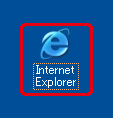
▼
WEBブラウザが起動します。
|
 |
アドレス欄にIPアドレス「192.168.1.1」を入力し、<Enter>キーを押します。
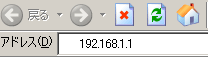
▼
「192.168.1.1に接続」が表示されます。
※表示されないときは、「STEP2.設定用コンピュータの無線LAN接続設定」での設定に誤りがないかお確かめください。
|
 |
(1)「ユーザ名」に「admin」を半角文字で入力します。
(2)[OK]をクリックします。
※パスワードは空欄のままにします。
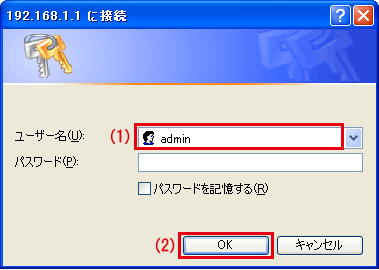
▼
設定画面のトップページが表示されます
|
 |
「モード」をクリックします。
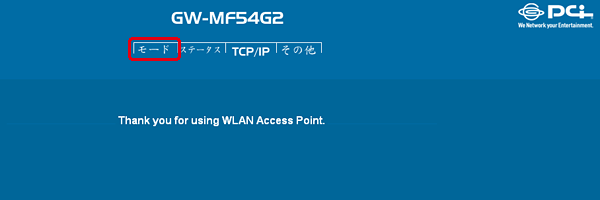
▼
「モード設定」画面が表示されます。
|
 |
[設定]をクリックします。
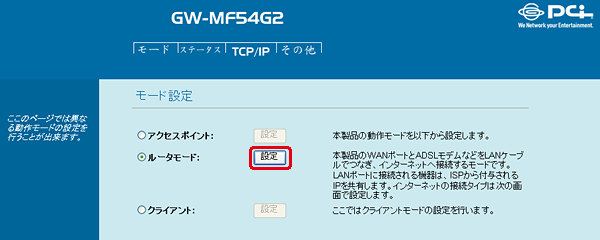
▼
「ルータモード」画面が表示されます。
|
 |
「インターネット接続設定」横の[Setup]をクリックします。
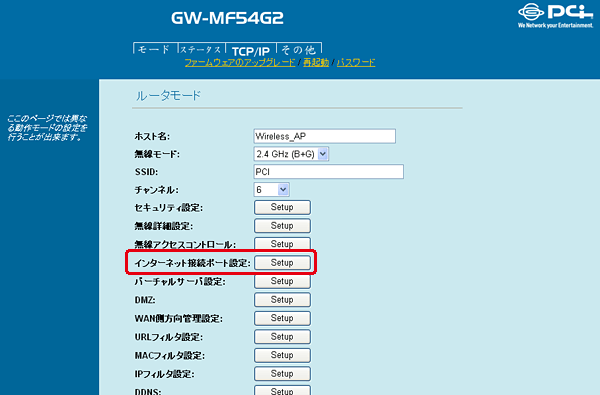
▼
「インターネット接続設定」画面が表示されます。
|
 |
「接続タイプ」が「通常接続(DHCP)」になっていることを確認します。
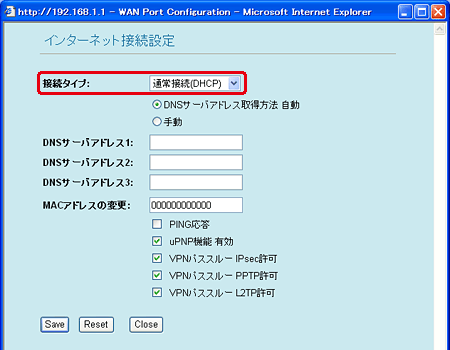
▼
「通常接続(DHCP)」設定項目が表示されます。
|
 |
[Save]をクリックします。
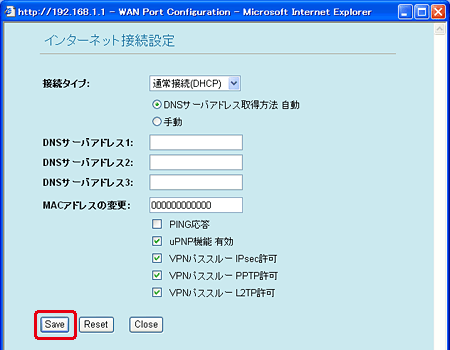
※CATV回線の一部のプロバイダによっては、MACアドレス登録が必要なときがあります。
そのときは、プロバイダに登録してあるMACアドレスを「MACアドレス」に入力して、
[Save]をクリックします。
▼
「しばらくお待ちください...」が表示されたあと、「インターネット接続設定」画面に戻ります。
|
 |
[Close]をクリックします。
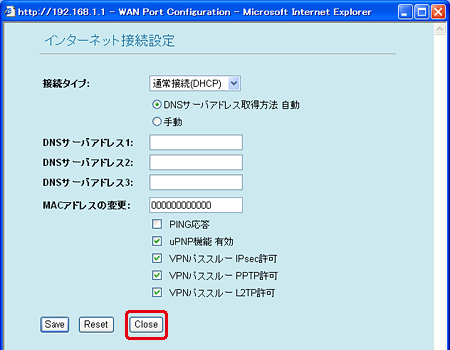
|
 「STEP4.接続の確認」へ 「STEP4.接続の確認」へ
|

|
| ■PPPoE接続 |
 |
WEBブラウザを起動します。
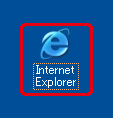
▼
WEBブラウザが起動します。
|
 |
アドレス欄にIPアドレス「192.168.1.1」を入力し、<Enter>キーを押します。
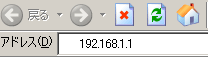
▼
「192.168.1.1に接続」が表示されます。
※表示されないときは、「STEP2.設定用コンピュータの無線LAN接続設定」での設定に誤りがないかお確かめください。
|
 |
(1)「ユーザ名」に「admin」を半角文字で入力します。
(2)[OK]をクリックします。
※パスワードは空欄のままにします。
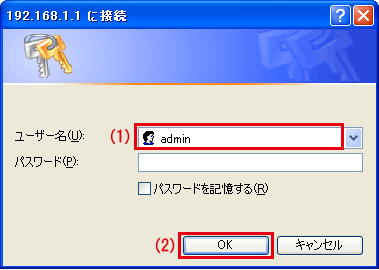
▼
設定画面のトップページが表示されます
|
 |
「モード」をクリックします。
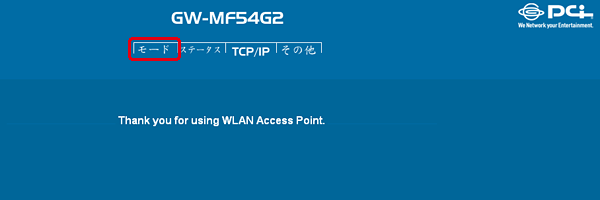
▼
「モード設定」画面が表示されます。
|
 |
[設定]をクリックします。
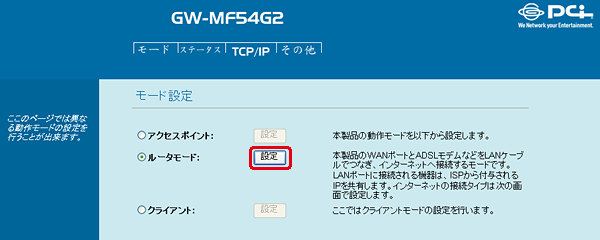
▼
「ルータモード」画面が表示されます。
|
 |
「インターネット接続設定」横の[Setup]をクリックします。
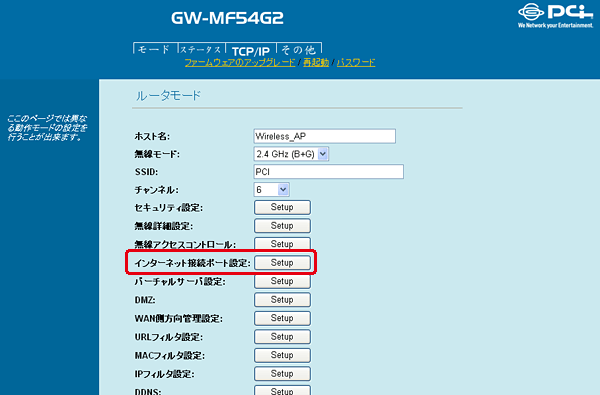
▼
「インターネット接続設定」画面が表示されます。
|
 |
「接続タイプ」から「PPPoE接続」を選択します。
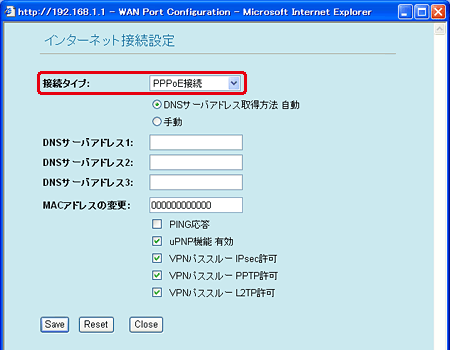
▼
「PPPoE接続」設定項目が表示されます。
|
 |
(1)プロバイダ指定のログインIDを半角で入力(例:abc123@xyz.ne.jp)します。
(2)プロバイダから指定されたパスワード(例:abcDEF123)を半角で入力します。
(3)[Save]をクリックします。
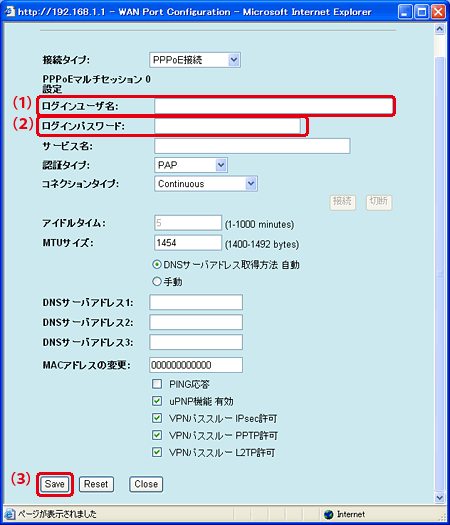
▼
「しばらくお待ちください...」が表示されたあと、「インターネット接続設定」画面に戻ります。
|
 |
[Close]をクリックします。
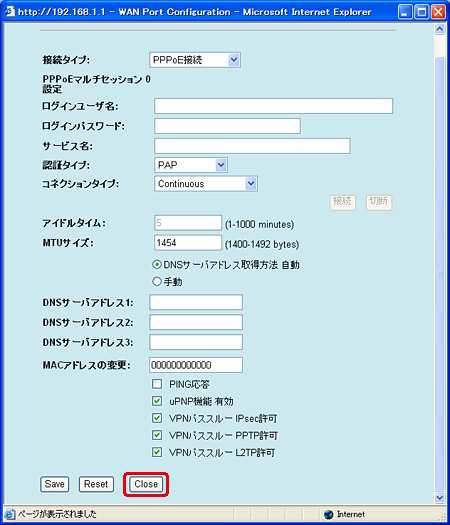
|
 「STEP4.接続の確認」へ 「STEP4.接続の確認」へ
|

|
| ■固定IP接続 |
 |
WEBブラウザを起動します。
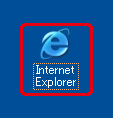
▼
WEBブラウザが起動します。
|
 |
アドレス欄にIPアドレス「192.168.1.1」を入力し、<Enter>キーを押します。
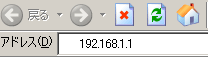
▼
「192.168.1.1に接続」が表示されます。
※表示されないときは、「STEP2.設定用コンピュータの無線LAN接続設定」での設定に誤りがないかお確かめください。
|
 |
(1)「ユーザ名」に「admin」を半角文字で入力します。
(2)[OK]をクリックします。
※パスワードは空欄のままにします。
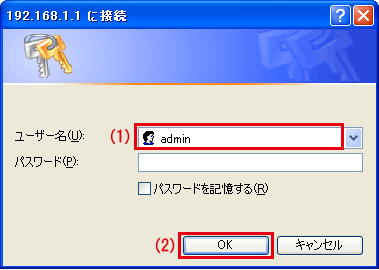
▼
設定画面のトップページが表示されます
|
 |
「モード」をクリックします。
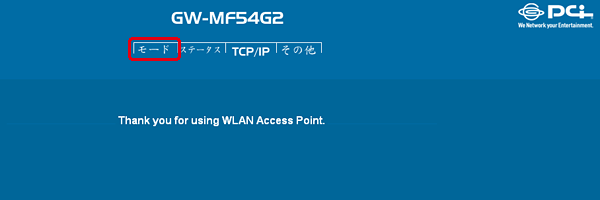
▼
「モード設定」画面が表示されます。
|
 |
[設定]をクリックします。
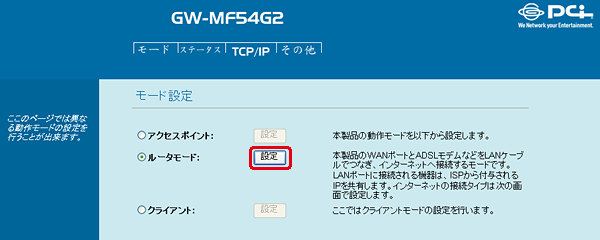
▼
「ルータモード」画面が表示されます。
|
 |
「インターネット接続設定」横の[Setup]をクリックします。
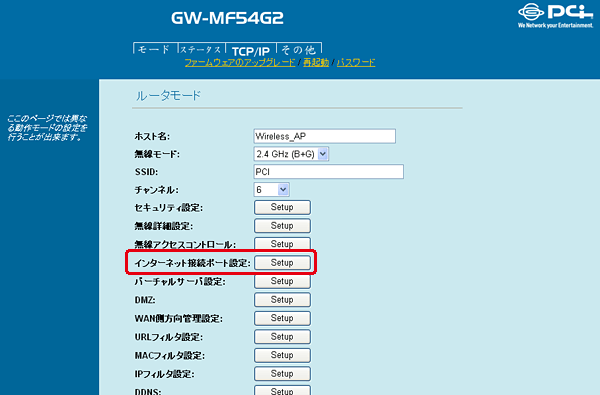
▼
「インターネット接続設定」画面が表示されます。
|
 |
「接続タイプ」から「固定IPアドレス」を選択します。
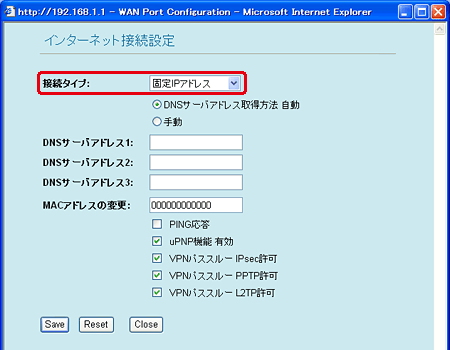
▼
「固定IPアドレス」設定項目が表示されます。
|
 |
(1)プロバイダから指定されたIPアドレスを入力します。
(2)プロバイダから指定されたサブネットマスクを入力します。
(3)プロバイダから指定されたデフォルトゲートウェイを入力します。
(4)プロバイダから指定されたDNSアドレスを入力します。
(5)[Save]をクリックします。
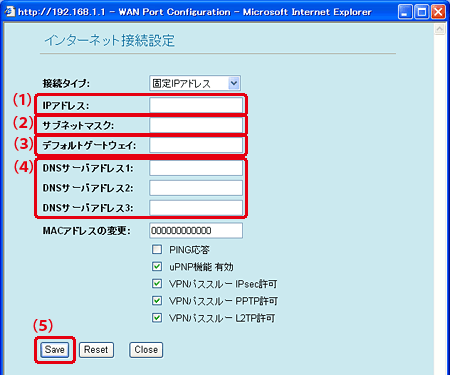
▼
「しばらくお待ちください...」が表示されたあと、「インターネット接続設定」画面に戻ります。
|
 |
[Close]をクリックします。
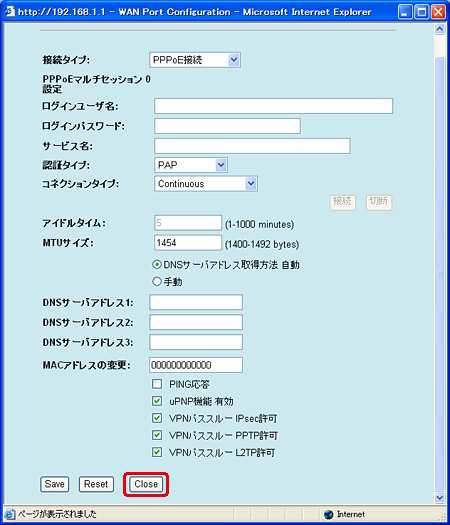
|
 「STEP4.接続の確認」へ 「STEP4.接続の確認」へ
|